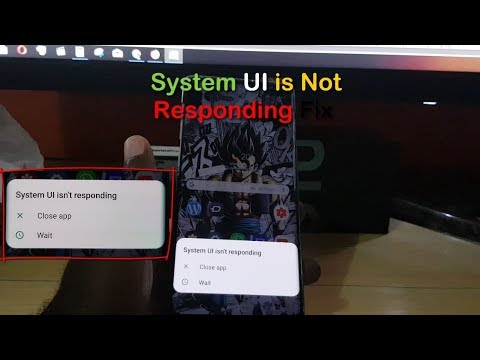
Turinys
Jei jūsų „Galaxy S10 5G“ iškyla problema dėl numatytosios sistemos vartotojo sąsajos programos, kuri vis stringa, gali būti keletas veiksnių. Parodysime, kaip ištaisyti šią klaidą, šiame trumpame trikčių šalinimo straipsnyje.
Prieš tęsdami, norime jums priminti, kad jei ieškote savo #Android arba Fitbit problemos sprendimo, galite susisiekti su mumis naudodami nuorodą, pateiktą šio puslapio apačioje. Aprašydami savo problemą, pateikite kuo išsamesnę informaciją, kad galėtume lengvai nustatyti tinkamą sprendimą. Jei galite, maloniai įtraukite tikslius klaidų pranešimus, kad gautumėte idėją, nuo ko pradėti. Jei prieš išbandydami el. Laišką jau išbandėte kai kuriuos trikčių šalinimo veiksmus, būtinai paminėkite juos, kad galėtume juos praleisti savo atsakymuose.
Kaip pataisyti „Galaxy S10 5G“ sistemos vartotojo sąsają vis genda | Sistemos vartotojo sąsaja nebus įkelta
Toliau pateikiami trikčių šalinimo veiksmai, kurių turite laikytis, jei sistemos vartotojo sąsaja vis stringa jūsų „Galaxy S10 5G“.
„S10 5G“ sistemos vartotojo sąsajos gedimų taisymas Nr. 1: perkraukite įrenginį
Pirmasis trikčių šalinimo žingsnis, kurį norite atlikti šiuo atveju, yra užtikrinti, kad iš naujo paleistumėte telefoną. Programų problemos, įskaitant sistemos vartotojo sąsają, kartais gali susidurti su klaidomis, o daugelį šių klaidų sukelia laikini kodavimo trikdžiai. Kartais klaidos taip pat gali išsivystyti, jei prietaisas paliekamas veikti ilgą laiką. Norėdami sužinoti, ar iš naujo paleidus galėsite išspręsti sistemos vartotojo sąsajos gedimo problemą „Galaxy S10 5G“. Rekomenduojama iš naujo paleisti įrenginį bent kartą per savaitę, kad būtų išvengta tokio tipo klaidų. Šioje situacijoje kaip trikčių šalinimo veiksmą norite įsitikinti, kad iš naujo paleidote įrenginį. Pirmiausia pabandykite iš naujo paleisti įprastai paspausdami maitinimo mygtuką, kad pasiektumėte įkrovos meniu. Tada pasirinkite parinktį Paleisti iš naujo ir patikrinkite, ar tai veikia.
Kitas būdas iš naujo paleisti įrenginį yra tuo pačiu metu 10 sekundžių arba tol, kol įsijungs įrenginio ekranas, vienu metu paspaudę garsumo mažinimo mygtuką ir maitinimo mygtuką. Tai imituoja akumuliatoriaus atjungimo nuo įrenginio poveikį. Jei tai veiks, tai gali atrakinti įrenginį.
Jei įprastas pakartotinis paleidimas nepadės, pabandykite tai padaryti:
- Pirmiausia palaikykite nuspaudę garsumo mažinimo mygtuką ir neatleiskite.
- Laikydami nuspaudę palaikykite paspaudę maitinimo mygtuką.
- Laikykite abu klavišus nuspaustus 10 ar daugiau sekundžių.
- Antrą kartą paleidus iš naujo, bandoma imituoti akumuliatoriaus paketo pašalinimo padarinius. Senesniuose įrenginiuose akumuliatoriaus atjungimas dažnai yra veiksmingas būdas pašalinti nereaguojančius įrenginius. Jei niekas nepasikeitė, pereikite prie kitų pasiūlymų.
Gali būti naudinga reguliariai iš naujo paleisti įrenginį bent kartą per savaitę. Jei esate linkę pamiršti dalykus, siūlome sukonfigūruoti telefoną, kad jis būtų paleistas iš naujo. Galite suplanuoti atlikti šią užduotį atlikdami šiuos veiksmus:
- Atidarykite programą „Nustatymai“.
- Palieskite „Device Care“.
- Viršuje palieskite 3 taškus.
- Pasirinkite „Auto restart“.
S10 5G sistemos vartotojo sąsajos gedimų taisymas Nr. 2: įdiekite sistemos naujinimą
Programinės įrangos ir programos atnaujinimas yra viena iš efektyviausių priemonių sumažinti tikimybę susidurti su klaidomis. Įsitikinkite, kad rankiniu būdu patikrinote „Android“ ar operatoriaus atnaujinimus Parametrai> Programinės įrangos naujinimas. Jei „Galaxy S10“ atėjo iš jūsų operatoriaus, turėtų būti pranešimų apie visus galimus naujinius. Jums tereikia juos paliesti ir įdiegti naujinius. Jei norite rankiniu būdu ieškoti naujinių:
- Atidarykite programą „Nustatymai“.
- Palieskite Programinės įrangos naujinimas.
- Palieskite Atsisiųsti ir įdiegti.
- Palaukite, kol įrenginys patikrins, ar yra naujinių.
„S10 5G“ sistemos vartotojo sąsajos gedimų taisymas Nr. 3: priversti išeiti iš sistemos vartotojo sąsajos
„Samsung“ įrenginyje yra daug pagrindinių ir numatytųjų programų, kurios turėtų būti įjungtos ir veikiančios. Tai yra programos, kurių reikia „Android“ ir kitoms programoms, kad jie galėtų atlikti savo užduotis. Viena iš tokių programų yra „System UI“ programa. Kaip ir bet kuri kita programa, sistemos vartotojo sąsaja kartais gali susidurti su klaida, ypač kai yra visos sistemos pakeitimų, pvz., Po atnaujinimo. Laimei, lengva pašalinti nedideles programų klaidas. Ką turite padaryti, tai tiesiog priversti uždaryti programą. Čia kaip:
- Ekrane palieskite Naujausios programos programinis klavišas (tas, kuriame yra trys vertikalios linijos mygtuko „Pagrindinis“ kairėje).
- Kai bus rodomas naujausių programų ekranas, braukite kairėn arba dešinėn, kad ieškotumėte programos „Nustatymai“. Jis turėtų būti čia, jei jums pavyko jį paleisti anksčiau. Tada perbraukite virš programos, kad ją uždarytumėte. Tai turėtų priversti jį uždaryti. Jei jo nėra, tiesiog palieskite programą „Uždaryti viską“, kad iš naujo paleistumėte visas programas.
Kitas būdas priversti uždaryti programą yra šis:
- Atidarykite programą „Nustatymai“.
- Palieskite Programos.
- Palieskite piktogramą „Daugiau nustatymų“ (trijų taškų piktograma, viršuje dešinėje).
- Palieskite Rodyti sistemos programas.
- Raskite ir palieskite Nustatymų programą.
- Palieskite „Force Stop“.
S10 5G sistemos vartotojo sąsajos gedimų taisymas Nr. 4: Išvalykite talpyklos skaidinį
Jei įdiegus programą ar sistemos naujinimą jūsų „Galaxy S10 5G“ sistemos vartotojo sąsaja pradėjo gesti, priežastis gali būti susijusi su sistemos talpykla. Sistemos talpykla yra būtina norint efektyviai vykdyti programas. „Android“ naudoja sistemos talpyklą, kad greitai įkeltų programas. Kartais ši talpykla gali būti pasenusi arba sugadinta, o tai sukelia problemų. Daugeliu atvejų programos gali veikti prastai arba lėtai. Kitu metu kai kurios programos gali visiškai nebeveikti. Norėdami įsitikinti, kad jūsų įrenginio sistemos talpykla atnaujinama, turite reguliariai išvalyti talpyklos skaidinį, kuriame saugoma ši talpykla. Štai kaip tai daroma:
- Išjunkite įrenginį.
- Paspauskite ir palaikykite garsumo didinimo klavišą ir „Bixby“ klavišą, tada palaikykite paspaudę maitinimo mygtuką.
- Kai pasirodys žalias „Android“ logotipas, atleiskite visus klavišus („Installing system update“ bus rodoma apie 30–60 sekundžių, kol bus rodomos „Android“ sistemos atkūrimo meniu parinktys).
- Kelis kartus paspauskite garsumo mažinimo mygtuką, kad paryškintumėte „wipe cache partition“.
- Paspauskite maitinimo mygtuką, kad pasirinktumėte.
- Paspauskite garsumo mažinimo mygtuką, kol bus paryškinta „taip“, ir paspauskite maitinimo mygtuką.
- Kai valymo talpyklos skaidinys bus baigtas, paryškinamas „Perkraukite sistemą dabar“.
- Norėdami iš naujo paleisti įrenginį, paspauskite maitinimo mygtuką.
S10 5G sistemos vartotojo sąsajos gedimų taisymas Nr. 5: Išvalykite sistemos vartotojo sąsajos programos talpyklą
Jei atlikus kai kuriuos pagrindinius trikčių šalinimo veiksmus, problema išlieka, kitas dalykas, kurį norite padaryti, yra ištrinti „System UI“ programos talpyklą. Tai gali būti veiksmingas būdas išspręsti problemą, jei priežastis yra bloga sistemos vartotojo sąsajos talpykla. Štai kaip tai daroma:
- Atidarykite programą „Nustatymai“.
- Palieskite Programos.
- Palieskite piktogramą „Daugiau nustatymų“ (trijų taškų piktograma, viršuje dešinėje).
- Palieskite Rodyti sistemos programas.
- Raskite ir palieskite „System UI“ programą.
- Palieskite Saugykla.
- Palieskite Išvalyti talpyklą mygtuką.
- Iš naujo paleiskite telefoną ir patikrinkite, ar nėra problemos.
S10 5G sistemos vartotojo sąsajos gedimų taisymas Nr. 6: Ištrinkite sistemos vartotojo sąsajos duomenis
Jei sistemos UI talpyklos išvalymas nepadės, kitas geras dalykas yra užtikrinti, kad taip pat ištrinsite programos duomenis. Tai privers ją grįžti į gamyklos būseną, kuri, tikiuosi, taip pat pašalins klaidą.
- Atidarykite programą „Nustatymai“.
- Palieskite Programos.
- Palieskite piktogramą „Daugiau nustatymų“ (trijų taškų piktograma, viršuje dešinėje).
- Palieskite Rodyti sistemos programas.
- Raskite ir palieskite „System UI“ programą.
- Palieskite Saugykla.
- Palieskite mygtuką Išvalyti duomenis.
- Iš naujo paleiskite telefoną ir patikrinkite, ar nėra problemos.
„S10 5G“ sistemos vartotojo sąsajos gedimų taisymas Nr. 7: atnaujinkite programas
Kartais numatytoji programa, pvz., Sistemos vartotojo sąsaja, gali kilti problemų dėl blogai užkoduotos trečiosios šalies programos. Kad sumažintumėte tikimybę gauti problemų iš blogos programos, norėtumėte, kad programos būtų kuo naujesnės. Geriausias būdas tai padaryti yra gauti programas tik iš „Google Play“ parduotuvės arba iš patikimo trečiosios šalies šaltinio (jei negalite atplėšti rankų nuo ne „Play“ parduotuvės programų). Pagal numatytuosius nustatymus „Play“ parduotuvė nustatyta automatiškai atnaujinti programas, kad joje nebūtų jokių pastangų. Tačiau jei pakeisite šį nustatymą, įsitikinkite, kad rankiniu būdu tikrinate, ar nėra programų naujinių. Štai kaip:
- Atidarykite „Play Store“ programą.
- Palieskite Daugiau nustatymų piktogramos (viršuje kairėje).
- Palieskite Mano programos ir žaidimai.
- Palieskite mygtuką „Atnaujinti viską“.
„S10 5G“ sistemos vartotojo sąsajos gedimų taisymas Nr. 8: patikrinkite, ar nėra nesąžiningų programų
Jei netrukus po programos įdiegimo jūsų „Galaxy S10 5G“ pradėjo kilti problemų dėl sistemos vartotojo sąsajos programos, būtinai ištrinkite minėtą programą. Jei tai nepadės išspręsti problemos arba negalėsite prisiminti, kuri įdiegta programa galėjo prisidėti prie problemos, galite iš naujo paleisti saugųjį režimą. Štai kaip tai padaryti:
- Laikykite nuspaudę maitinimo mygtuką, kol pasirodys langas „Išjungti“, tada atleiskite.
- Palieskite ir palaikykite maitinimą išjungtą, kol pasirodys saugaus režimo raginimas, tada atleiskite.
- Norėdami patvirtinti, palieskite Saugusis režimas.
- Procesas gali užtrukti iki 30 sekundžių.
- Perkraunant, pagrindinio ekrano kairiajame kairiajame kampe pasirodo „Safe mode“.
Atminkite, kad šiame režime trečiųjų šalių programos yra išjungtos, todėl galite naudoti iš anksto įdiegtas programas. Jei sistemos vartotojo sąsajos problema nebus rodoma saugiuoju režimu, tai reiškia, kad problema kilo dėl blogos programos. Pašalinkite neseniai įdiegtą programą ir sužinokite, ar ji ją ištaisys. Jei problema išlieka, naudokite pašalinimo procesą, kad nustatytumėte nesąžiningą programą. Štai kaip:
- Paleiskite į saugųjį režimą.
- Patikrinkite, ar nėra problemos.
- Patvirtinę, kad kalta trečiosios šalies programa, galite pradėti pašalinti programas atskirai. Siūlome pradėti nuo naujausių, kuriuos pridėjote.
- Pašalinę programą iš naujo paleiskite telefoną į įprastą režimą ir patikrinkite, ar nėra problemos.
- Jei jūsų „S10 5G“ vis dar kelia problemų, pakartokite 1–4 veiksmus.
„S10 5G“ sistemos vartotojo sąsajos gedimų taisymas Nr. 9: iš naujo nustatykite programų nuostatas
Jei yra numatytoji programa, kuri buvo išjungta per klaidą sukėlus klaidą, įsitikinkite, kad iš naujo nustatėte programos nuostatas.
- Atidarykite programą „Nustatymai“.
- Palieskite Programos.
- Viršutiniame dešiniajame kampe bakstelėkite Daugiau nustatymų (trijų taškų piktograma).
- Pasirinkite Reset app preferences.
- Iš naujo paleiskite „S10“ ir patikrinkite, ar nėra problemos.
S10 5G sistemos vartotojo sąsajos gedimų taisymas # 10: Ištrinkite įrenginį
Jei nė vienas iš aukščiau išvardytų sprendimų neveikia, atlikite gamyklinius nustatymus iš naujo. Daugeliu atvejų
Sistemos vartotojo sąsajos problemas sukelia programinės įrangos klaida. Jei „Galaxy S10 5G“ susiduria su šia problema dėl nežinomos programinės įrangos klaidos, gali padėti gamykliniai nustatymai. Prieš valydami įrenginį, būtinai sukurkite asmeninių duomenų atsarginę kopiją.
Žemiau yra du būdai, kaip atkurti „S10“ gamykloje:
1 metodas: Kaip atkurti „Samsung Galaxy S10“ per nustatymų meniu
Tai lengviausias būdas ištrinti „Galaxy S10“. viskas, ką jums reikia padaryti, tai pereiti į meniu „Nustatymai“ ir atlikti toliau nurodytus veiksmus. Mes rekomenduojame šį metodą, jei nekyla problemų einant į skiltį Nustatymai.
- Sukurkite savo asmens duomenų atsarginę kopiją ir pašalinkite „Google“ paskyrą.
- Atidarykite programą „Nustatymai“.
- Slinkite ir bakstelėkite Bendrasis valdymas.
- Palieskite Reset.
- Iš pateiktų parinkčių pasirinkite Gamyklinių duomenų atstatymas.
- Perskaitykite informaciją ir palieskite „Reset“, jei norite tęsti.
- Norėdami patvirtinti veiksmą, palieskite „Ištrinti viską“.
2 metodas: Kaip iš naujo nustatyti „Samsung Galaxy S10“ naudojant aparatūros mygtukus
Jei jūsų atvejis yra tai, kad telefonas neįkraunamas arba jis įsijungia, bet meniu „Nustatymai“ nepasiekiamas, šis metodas gali būti naudingas. Pirmiausia turite paleisti įrenginį į atkūrimo režimą. Kai sėkmingai pasieksite atkūrimą, pradėsite tinkamą pagrindinio atstatymo procedūrą. Gali praeiti keletas bandymų, kol galėsite pasiekti atkūrimą, todėl būkite kantrūs ir tiesiog bandykite dar kartą.
- Jei įmanoma, iš anksto sukurkite savo asmens duomenų atsarginę kopiją. Jei jūsų problema neleidžia to padaryti, tiesiog praleiskite šį veiksmą.
- Be to, norite įsitikinti, kad pašalinote „Google“ paskyrą. Jei jūsų problema neleidžia to padaryti, tiesiog praleiskite šį veiksmą.
- Išjunkite įrenginį. Tai yra svarbu. Jei negalėsite jo išjungti, niekada negalėsite paleisti į atkūrimo režimą. Jei negalite reguliariai išjungti įrenginio naudodami maitinimo mygtuką, palaukite, kol išsikraus telefono baterija. Tada įkraukite telefoną 30 minučių, prieš paleisdami į atkūrimo režimą.
- Tuo pačiu metu palaikykite nuspaudę garsumo didinimo mygtuką ir „Bixby“ mygtuką.
- Vis dar laikydami garsumo didinimo ir „Bixby“ klavišus, palaikykite paspaudę maitinimo mygtuką.
- Dabar pasirodys atkūrimo ekrano meniu. Tai pamatę atleiskite mygtukus.
- Naudokite garsumo mažinimo mygtuką, kol paryškinsite „Wipe data / factory reset“.
- Paspauskite maitinimo mygtuką, kad pasirinktumėte „Wipe data / factory reset“.
- Naudodami garsumo mažinimo mygtuką pažymėkite Taip.
- Paspauskite maitinimo mygtuką, kad patvirtintumėte gamyklinius nustatymus.
Jei jums atrodo, kad šis įrašas yra naudingas, padėkite mums, išplatindami žodį savo draugams. „TheDroidGuy“ taip pat veikia socialiniuose tinkluose, todėl galbūt norėsite bendrauti su mūsų bendruomene mūsų „Facebook“ ir „Twitter“ puslapiuose.


